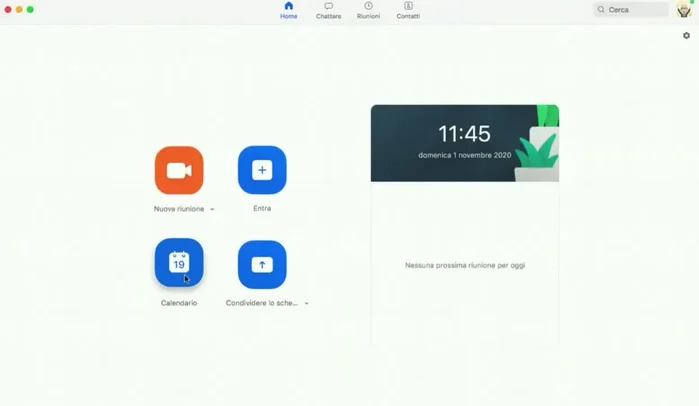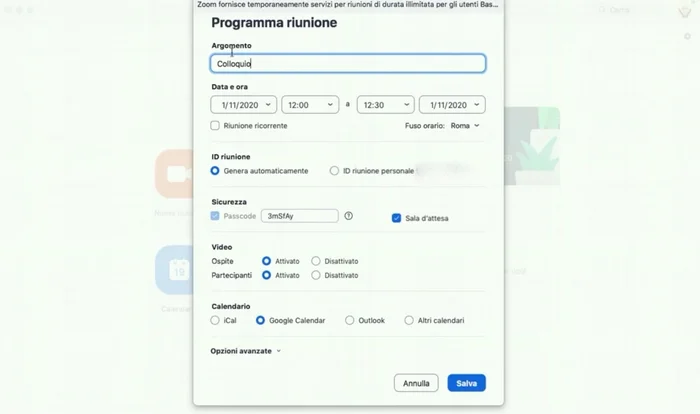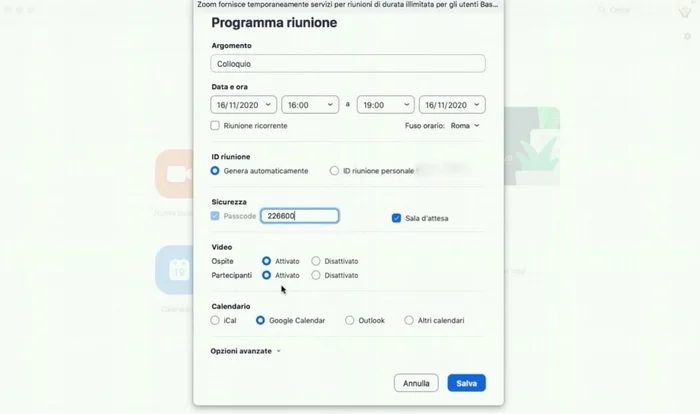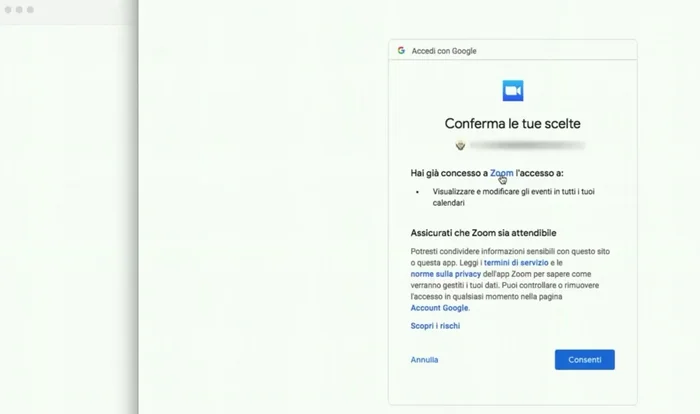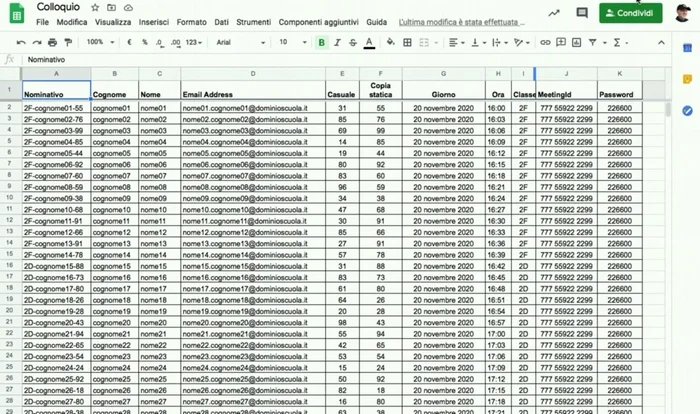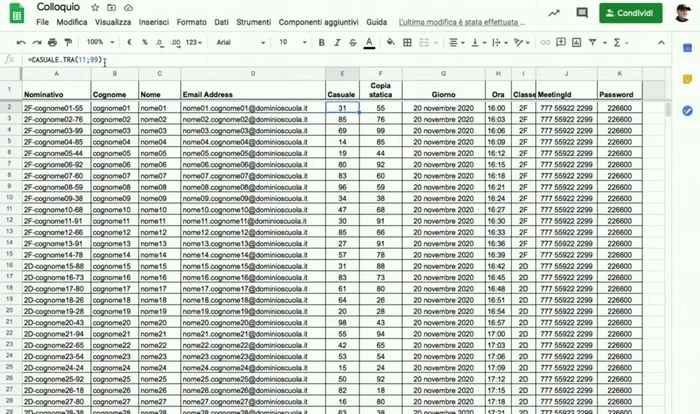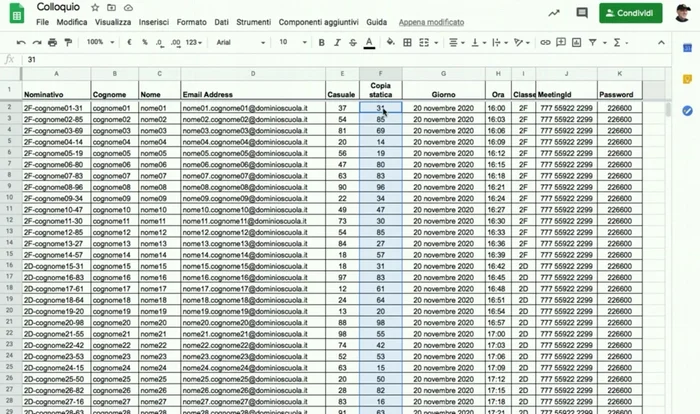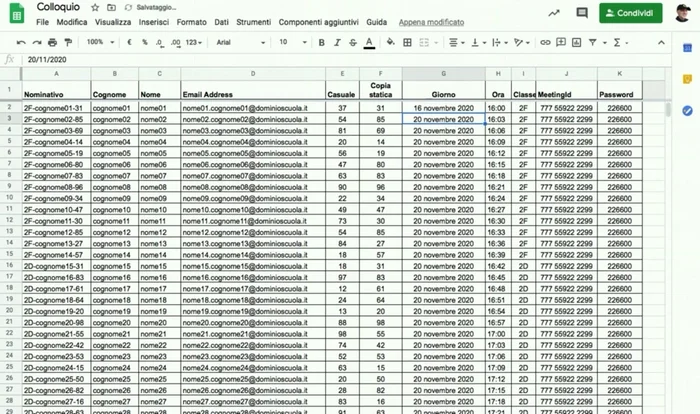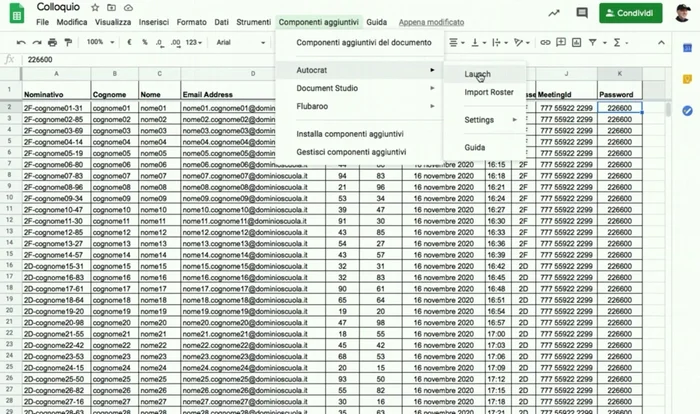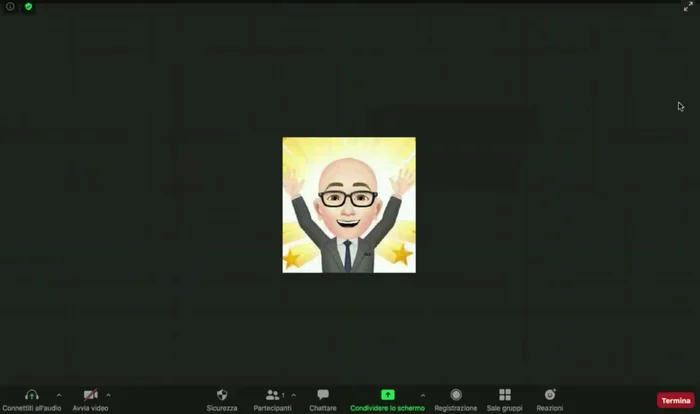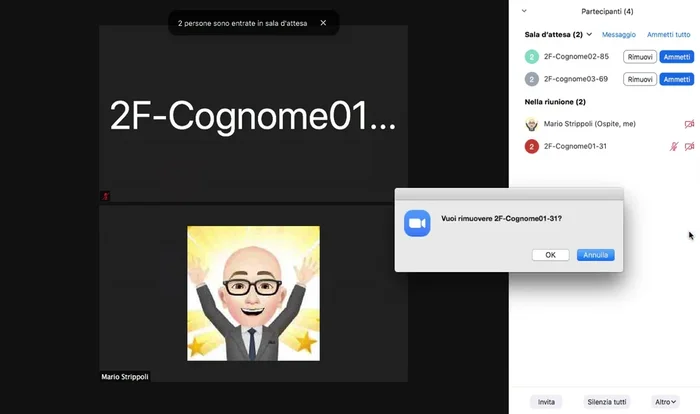I colloqui online sono diventati la norma, e Zoom è il re indiscusso. Ma organizzare un colloquio efficace su Zoom richiede più di un semplice link. Questa guida completa ti fornirà tutti i consigli e i trucchi per pianificare, condurre e concludere colloqui online di successo con Zoom, massimizzando l'efficacia e lasciando una forte impressione positiva. Preparati a padroneggiare l'arte del colloquio virtuale!
Istruzioni Passo dopo Passo
-
Pianificazione dell'evento su Zoom
- Pianificare l'evento su Zoom.
- Impostare data e ora del colloquio (es. 16 Novembre, 16:00-19:00).
- Scegliere una password semplice.
- Attivare la sala d'attesa e la visualizzazione video degli ospiti.




Pianificazione dell'evento su Zoom - Salvare le impostazioni.

Pianificazione dell'evento su Zoom -
Organizzazione del foglio di Google con i dati degli studenti
- Creare un foglio Google con i dati degli alunni (nome, cognome, numero alunno, indirizzo email, numero casuale).
- Generare numeri casuali (es. tramite la formula `=CASUALE.TRA` per numeri a due cifre) e copiarli come valori statici.
- Concatenare il numero casuale al nominativo dell'alunno per creare un ID univoco.
- Inserire nel foglio Google la data del colloquio, l'orario previsto per ogni alunno (con un intervallo di tempo tra un colloquio e l'altro), la classe e l'ID Zoom.




Organizzazione del foglio di Google con i dati degli studenti -
Invio delle informazioni agli studenti
- Inviare le informazioni (ID, password e orario del colloquio) agli alunni tramite email.

Invio delle informazioni agli studenti -
Gestione dei colloqui online
- Durante il colloquio, gestire gli accessi dalla sala d'attesa di Zoom, ammettendo gli alunni uno alla volta secondo l'ordine del foglio Google.
- Al termine di ogni colloquio, rimuovere l'alunno dalla riunione.


Gestione dei colloqui online
Tips
- Utilizzare un sistema di numerazione univoco per identificare gli alunni e gestire facilmente gli accessi.
- Pianificare intervalli di tempo tra i colloqui per evitare sovrapposizioni.
- Verificare sempre l'ID prima di ammettere un alunno nella riunione.
Common Mistakes to Avoid
1. Problemi di connessione e audio
Motivo: Connessione internet instabile o microfono/casse non funzionanti correttamente possono interrompere il colloquio e creare frustrazione.
Soluzione: Assicurarsi di avere una connessione internet stabile, testare l'audio e le videocamere prima dell'inizio del colloquio e utilizzare cuffie per una migliore qualità audio.
2. Mancanza di preparazione e organizzazione
Motivo: Non avere un piano chiaro per il colloquio, non aver preparato le domande o i materiali necessari può portare a un colloquio inefficiente e poco produttivo.
Soluzione: Creare un'agenda dettagliata, preparare le domande in anticipo e assicurarsi di avere tutti i materiali necessari a portata di mano.
FAQs
Come posso assicurarmi che la mia connessione internet sia stabile durante il colloquio?
Prima del colloquio, esegui un test di velocità internet. Assicurati di avere una connessione stabile e veloce, possibilmente con cavo ethernet invece del Wi-Fi. Chiudi tutte le applicazioni non necessarie che potrebbero consumare banda.
Quali impostazioni Zoom devo controllare prima di iniziare un colloquio?
Verifica le impostazioni audio e video prima dell'inizio. Controlla che la tua webcam e il microfono funzionino correttamente. Disattiva le notifiche e utilizza uno sfondo professionale o neutro.
Come posso gestire eventuali problemi tecnici durante il colloquio?
Mantieni la calma! Se si verificano problemi audio o video, chiedi ai partecipanti di disattivare i propri microfoni e webcam per ridurre il consumo di banda. Ripristina la connessione o riavvia Zoom se necessario. Sii pronto a contattare l'assistenza Zoom se il problema persiste.